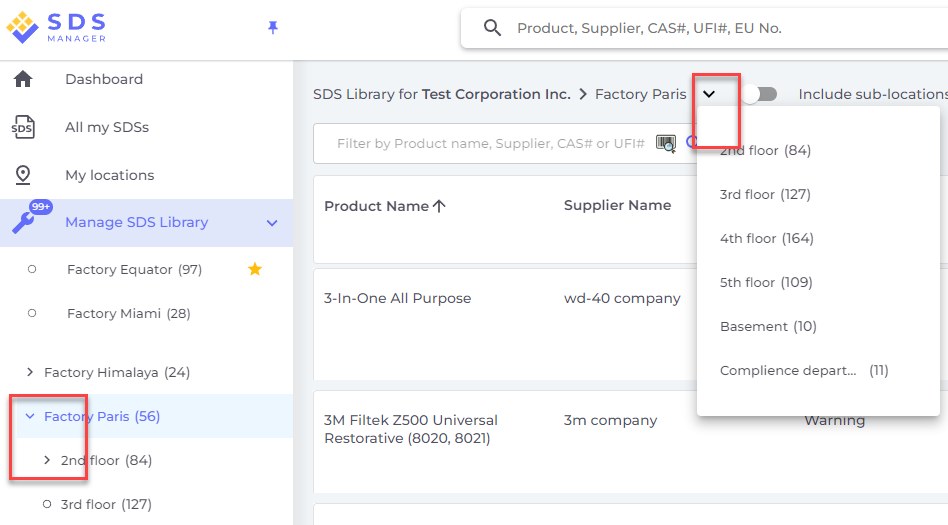Manuale utente per 'Gestire la biblioteca delle Schede di Dati di Sicurezza' - vedi come mantenere la tua biblioteca delle Schede di Dati di Sicurezza
Nella pagina Gestisci la biblioteca delle Schede di Dati di Sicurezza (login richiesto), puoi eseguire in modo efficiente la manutenzione e la gestione della tua biblioteca delle Schede di Dati di Sicurezza.
Questo articolo coprirà i seguenti argomenti:
- Aggiungi Scheda di Dati di Sicurezza alla sede
- Gestisci una Scheda di Dati di Sicurezza - azioni che possono essere eseguite su una Scheda di Dati di Sicurezza nella tua biblioteca
- Impostazioni e gestione di una sede
- Naviga tra sedi e sottosedi
1. Aggiungi Scheda di Dati di Sicurezza alla sede
Basta fare clic sul pulsante "Aggiungi Scheda di Dati di Sicurezza" per aggiungere una Scheda di Dati di Sicurezza alla sede corrente.
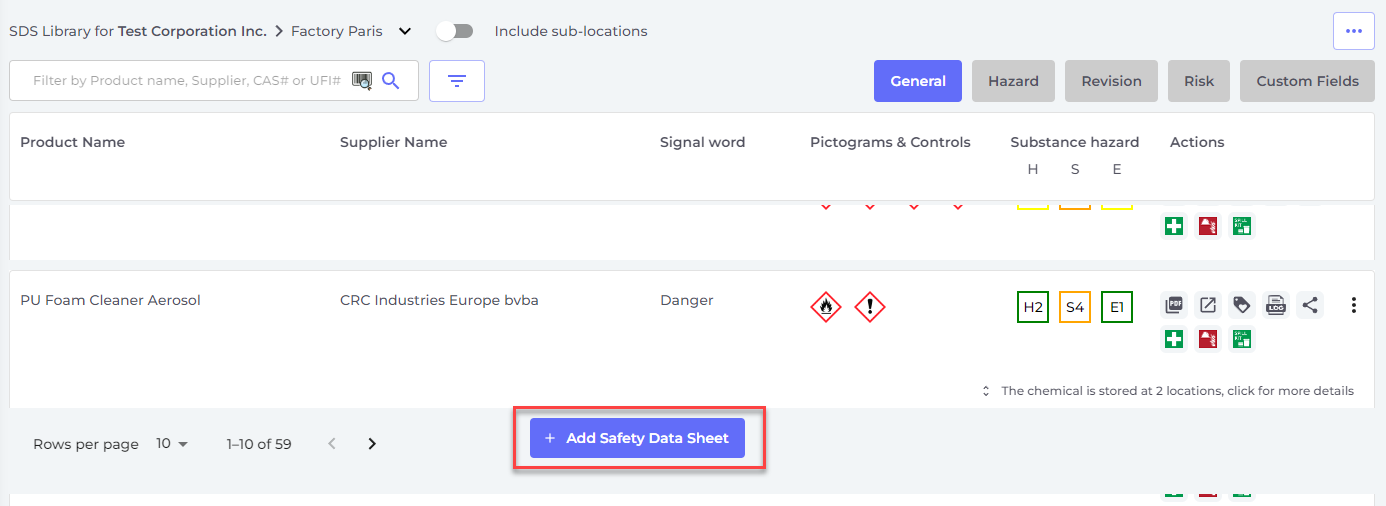
La lista delle Schede di Dati di Sicurezza può essere ordinata facendo clic sulle intestazioni delle colonne. Ad esempio, fai clic sull'intestazione (H)ealth per ordinare le Schede di Dati di Sicurezza in base alla valutazione del rischio per la salute. (La valutazione è data in base ai codici H, P, ai pittogrammi e alla parola di segnale)
2. Gestisci una Scheda di Dati di Sicurezza - azioni che possono essere eseguite su una Scheda di Dati di Sicurezza nella tua biblioteca
Le seguenti opzioni sono disponibili dal menu "altre opzioni" di ciascuna Scheda di Dati di Sicurezza:
- Sposta Scheda di Dati di Sicurezza (Usato per spostare la Scheda di Dati di Sicurezza in un'altra sede)
- Registra la presenza del prodotto - (Usato quando desideri riconciliare il tuo inventario di Schede di Dati di Sicurezza)
- Sposta quantità in altra sede (Quando usi SDS Manager per tracciare l'uso delle sostanze chimiche, puoi spostare una parte della sostanza chimica in un'altra sede)
- Crea valutazione del rischio (Mostra come valutazione del rischio aperta se la valutazione esiste già)
- Apri Istruzioni Chimiche - disponibile quando esiste una valutazione del rischio per la Scheda di Dati di Sicurezza
- Apri Istruzioni per il lavoro chimico - disponibile quando esiste una procedura di lavoro per la Scheda di Dati di Sicurezza
- Sposta nell'archivio (Nella cartella Archivio puoi de-archiviare la Scheda di Dati di Sicurezza o eliminarla definitivamente dal tuo account)
- Nascondi da utenti non amministratori (Usato per nascondere informazioni sensibili - leggi di più qui)
- Riepilogo delle informazioni sulla sicurezza (Genera un PDF di riepilogo della Scheda di Dati di Sicurezza con informazioni dalla sezione 4,5,6,7 e 8)
- Sostituisci con nuova Scheda di Dati di Sicurezza (Usato quando desideri sostituire la Scheda di Dati di Sicurezza attuale con un nuovo file. Il nuovo file viene automaticamente importato nel sistema e aggiunto alla sede corrente. La vecchia Scheda di Dati di Sicurezza sarà spostata nella cartella Archivio e manterrà un link di riferimento alla Scheda di Dati di Sicurezza che l'ha sostituita.)
- Modifica informazioni della Scheda di Dati di Sicurezza (Usato per modificare qualsiasi informazione della Scheda di Dati di Sicurezza, incluso il nome del prodotto, icone, ecc. A volte il nome del prodotto trovato nella Scheda di Dati di Sicurezza non corrisponde al nome del prodotto utilizzato nei tuoi sistemi. In questi casi puoi aggiungere il nome che usi nel campo Sinonimo della Scheda di Dati di Sicurezza, e l'utente troverà la Scheda di Dati di Sicurezza durante la ricerca poiché la ricerca include anche i nomi trovati nel campo sinonimo.)
- Aggiungi codice EAN/UPC (Con questa funzione puoi scansionare il codice a barre del tuo prodotto e aggiungere il codice alla Scheda di Dati di Sicurezza. I tuoi dipendenti possono quindi trovare una Scheda di Dati di Sicurezza scansionando il codice a barre del prodotto o inserendo il numero EAN/UPC nel campo di ricerca.)
- Aggiungi allegato (Usa questa opzione per importare qualsiasi file che desideri collegare alla Scheda di Dati di Sicurezza, ad esempio la scheda prodotto, le istruzioni di lavoro, ecc.)
- Stampa etichetta (accedi dall'icona
 - genererà un'etichetta per il contenitore secondario)
- genererà un'etichetta per il contenitore secondario) - Segna prodotto come dismesso (Segnala se la Scheda di Dati di Sicurezza non è più pubblicata)
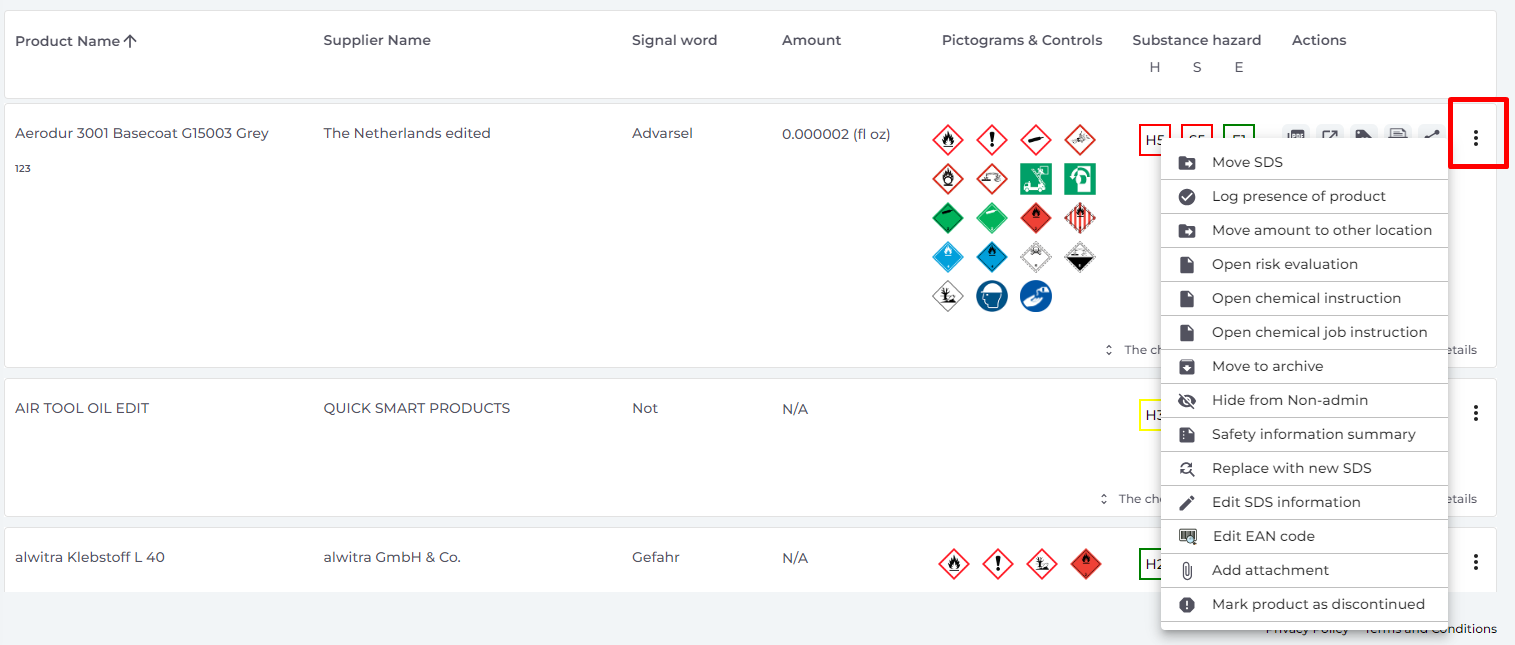
3. Impostazioni e gestione di una sede
Nella pagina Gestisci la biblioteca delle Schede di Dati di Sicurezza (è necessario effettuare il login) vedrai solo le Schede di Dati di Sicurezza che appartengono alle sedi selezionate e ai loro sottosedi se selezioni "Includi sottosedi").
Se devi elencare e gestire tutte le Schede di Dati di Sicurezza in tutte le tue sedi, dovresti usare la pagina Tutte le nostre Schede di Dati di Sicurezza (è necessario effettuare il login). In questa pagina puoi eseguire operazioni in blocco come spostare, copiare, archiviare su più Schede di Dati di Sicurezza contemporaneamente.
Nell'angolo in alto a destra trovi il menu "altre opzioni" con le seguenti opzioni:
- Modifica impostazioni della sede (modifica il nome delle sedi e cambia la sede principale della sede corrente)
- Gestisci accesso QR code (ti consente di creare un codice QR per accedere alle Schede di Dati di Sicurezza solo in questa sede)
- Genera raccoglitore di Schede di Dati di Sicurezza - (Il raccoglitore di Schede di Dati di Sicurezza è un unico PDF che contiene tutte le Schede di Dati di Sicurezza nelle sedi e nei loro sottosedi e può essere utilizzato per scopi di archivio o per l'accesso offline alla tua biblioteca delle Schede di Dati di Sicurezza)
- Esporta informazioni sulle Schede di Dati di Sicurezza in file Excel (leggi di più qui)
- Sposta sede nell'Archivio (puoi de-archiviare le sedi archiviate dal menu a sinistra)
- Aggiungi nuovo utente amministratore (usa questa opzione per delegare l'amministrazione di questa sede)
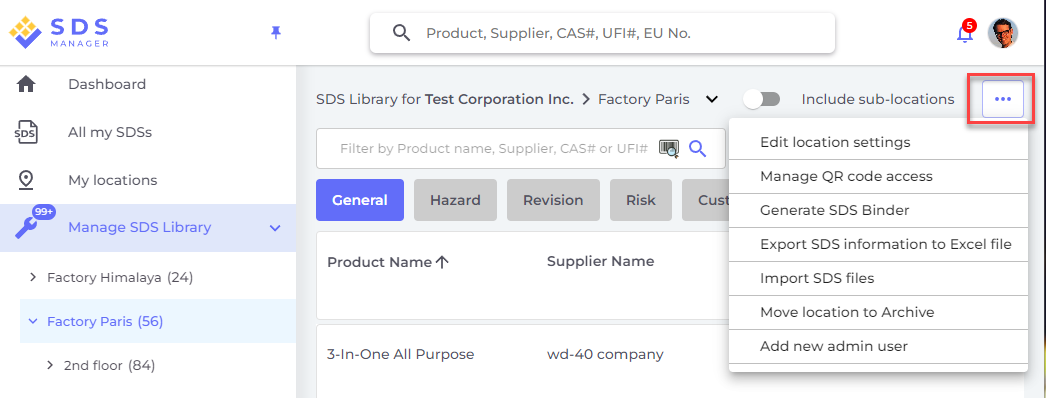
Nella scheda Revisione puoi ad esempio vedere quando le Schede di Dati di Sicurezza sono state aggiunte alla tua biblioteca.
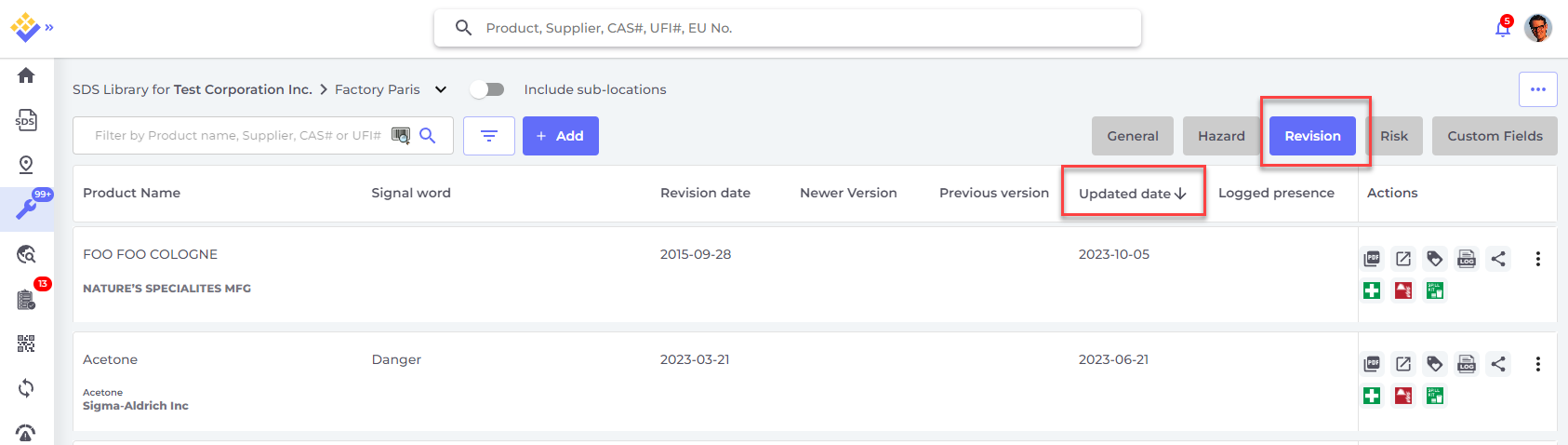
Nella scheda Campi personalizzati puoi aggiungere i tuoi campi associati alle Schede di Dati di Sicurezza e selezionare quali dati visualizzare nella vista elenco.
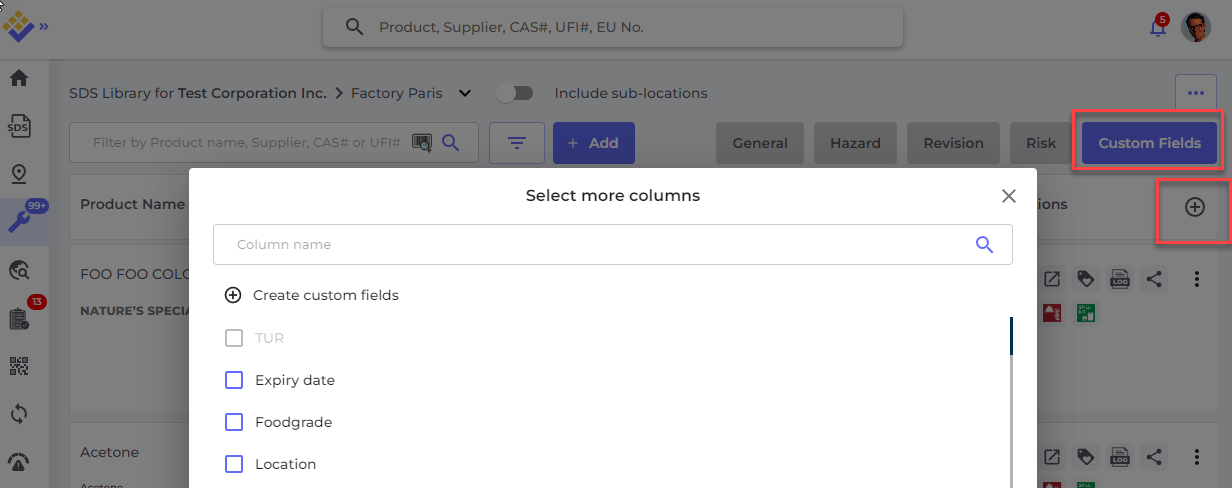
4. Naviga tra le sedi
Se hai più sedi, puoi spostarti tra le sedi nel menu principale. Il numero tra parentesi è il numero di Schede di Dati di Sicurezza nella sede.
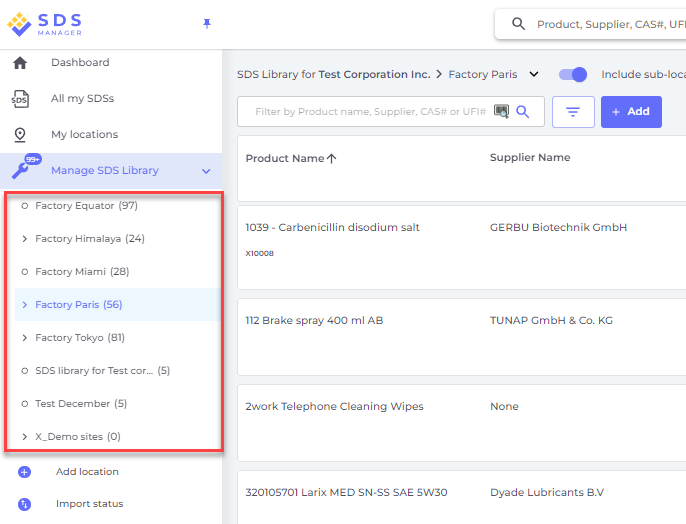
Nel menu a sinistra, seleziona "Aggiungi sede" per introdurre nuove sedi a livello principale. Per creare una sottosede, premi semplicemente il simbolo "+" accanto alla sede principale desiderata. Per aggiungere una sede alla tua lista preferita, fai clic sull'icona del preferito una volta, che diventerà blu. Per impostare una sede come predefinita, fai clic sull'icona una seconda volta, cambiandola in giallo.
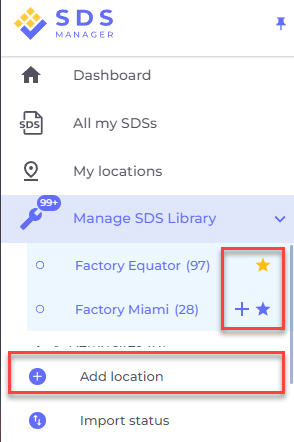
Le tue sedi preferite appariranno nella dashboard di SDS Manager.
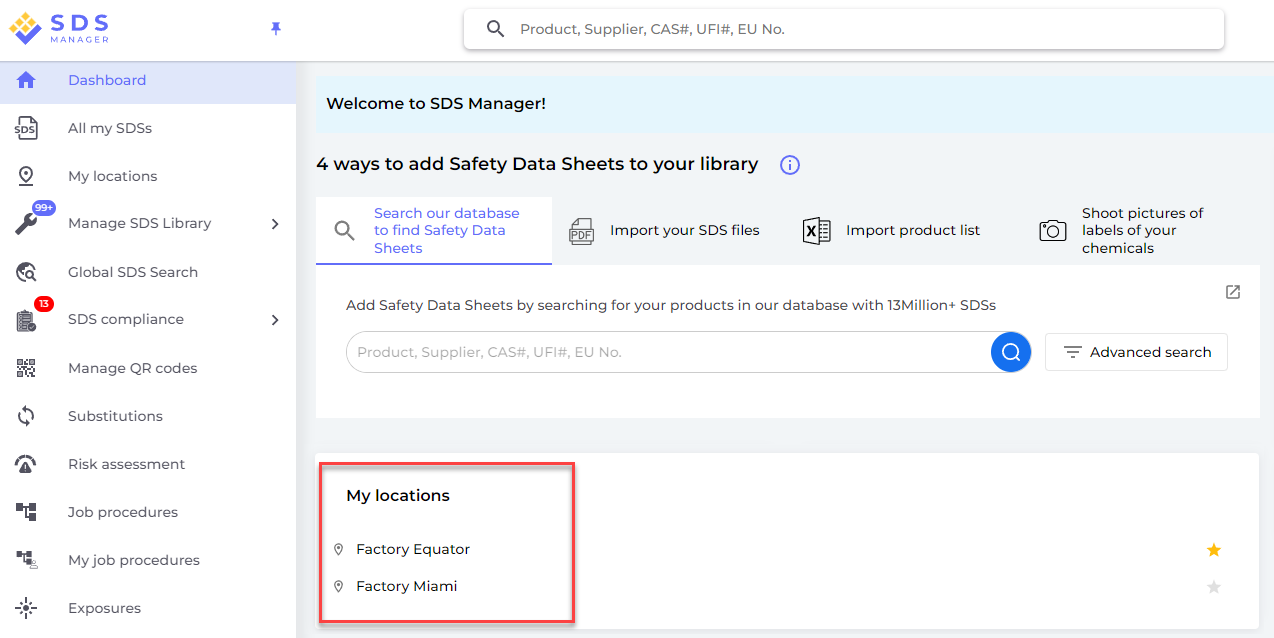
Quando imposti sottosedi all'interno di una sede principale, hai la comodità di navigare verso queste sottosedi sia attraverso il menu principale che utilizzando il menu di navigazione a briciole nella parte superiore della pagina della sede.